
Instagram on yleensä miljoonien käyttäjien ensimmäinen valinta valokuvien ja videoiden jakoalustoilla. Alustalla on erittäin aktiivinen käyttäjäkunta ja se tarjoaa monia ominaisuuksia viestintään. Instagramissa on myös TikTok-tyyppinen ominaisuus, jota kutsutaan kelaksi.
Kelat ovat lyhyitä, viihdyttäviä videoita Instagramissa, joissa voit ilmaista luovuutesi ja herättää brändisi henkiin. Instagram-rullat ovat erittäin suosittuja Intiassa, koska TikTok on kielletty täällä. Vaikka Androidin Instagram-sovellus on enimmäkseen virheetön, joskus käyttäjillä on silti ongelmia katsoessaan Reels-videoita.
Saimme äskettäin lukijoiltamme useita viestejä, joissa kysyttiin, kuinka korjata Android-laitteella toistamisen lopettaneiden Instagram-rullien videoita.. Monet ovat myös väittäneet, että heidän Instagram-sovelluksensa kaatuu katsoessaan Reels-videoita.
9 parasta tapaa korjata Instagram Reels-videot lopettivat toiston
Jos siis käsittelevät myös Instagram Reels-ongelmia Android-laitteellasi, olet laskeutunut oikealle sivulle. Tässä artikkelissa jaetaan muutamia parhaita tapoja korjata Instagram Reels-videoita, jotka lopettivat toiston automaattisesti Androidissa. Katsotaanpa.
1) Käynnistä Android-älypuhelimesi uudelleen
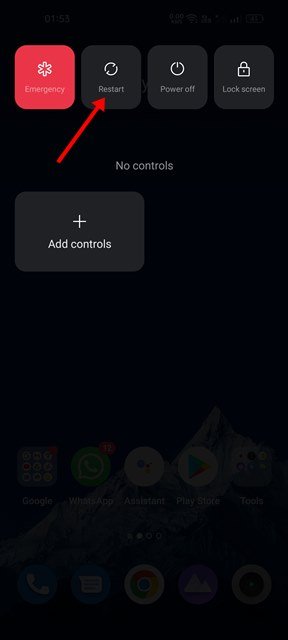
Jos et ole käynnistänyt Android-laitettasi uudelleen pitkään aikaan, sinun on käynnistettävä se uudelleen. Joskus yksinkertainen uudelleenkäynnistys voi korjata useimmat Android-ohjelmistoon liittyvät ongelmat, mukaan lukien Instagram Reels-videoiden toiston pysähtyminen automaattisesti.
Kun käynnistät Android-laitteen uudelleen, kaikki taustaprosessit päivitetään, mukaan lukien se, joka on ristiriidassa Androidin Instagram-sovelluksen toiminnasta. Varmista siis, että käynnistät laitteesi uudelleen ennen kuin noudatat seuraavia menetelmiä.
2) Tarkista Internet-yhteytesi

Jos Instagram-rullien videoiden toisto on pysähtynyt yhtäkkiä, sinun on ensin tarkistettava Internet-yhteytesi. Tarkista, toimiiko Internet; Jos se ei toimi, sinun on käynnistettävä älypuhelimesi uudelleen ja muodostettava yhteys uudelleen Wi-Fi-verkkoon.
Jos Internet kuitenkin toimii ja Reels-videoita ei vieläkään toisteta, sinun on noudatettava seuraavia menetelmiä.
3) Päivitä Instagram-sovellus
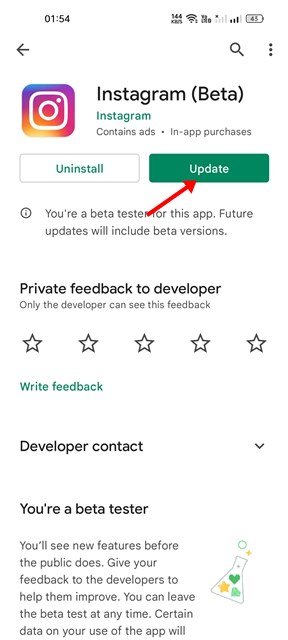
Instagram Reels-videoiden toisto lopetettiin automaattisesti sovelluksessa olevien virheiden vuoksi. Ja paras tapa käsitellä tällaisia ongelmia on päivittää sovellus. On aina suositeltavaa asentaa kaikki saatavilla olevat sovelluspäivitykset Androidiin, jotta voit nauttia uusista ominaisuuksista ja välttää tietoturvaongelmia.
Jos haluat päivittää Instagram-sovelluksen Androidille, sinun on avattava Google Play Kauppa. ja etsi Instagram. Avaa seuraavaksi Instagram-sovellus tulosluettelosta ja napauta Päivitä-painiketta.
4) Tarkista, onko Instagram pois käytöstä
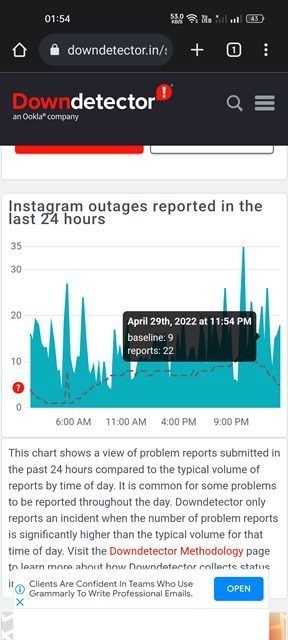
Jos Instagram-rullat eivät vieläkään toista Vaikka olet noudattanut kahta yllä olevaa menetelmää, sinun on tarkistettava Instagram-katkos.
Jos käytät Twitteriä, voit tarkistaa uusimmat twiitit käyttämällä #Instagram-hashtagia. Vaihtoehtoisesti sinun on tarkistettava Instagramin tilasivu Downdetectorista tai vastaavilta verkkosivustoilta.
5) Poista Data Saver-tila käytöstä Instagramissa
No, Instagramissa on Data Saver Mode, joka säästää mobiilidataa. Vaikka ominaisuus on hyödyllinen niille, jotka käyttävät mobiilidataa Instagramin käyttämiseen, joskus se aiheuttaa ongelmia, kuten Kelat eivät lataudu tai lopettaa pelaamisen. Siksi sinun on poistettava Data Saver-tila käytöstä Instagram-sovelluksessa ratkaistaksesi tämän ongelman.
1. Avaa ensin Instagram-sovellus Android-laitteellasi. Napauta seuraavaksi profiilikuvaa alla olevan kuvan mukaisesti.
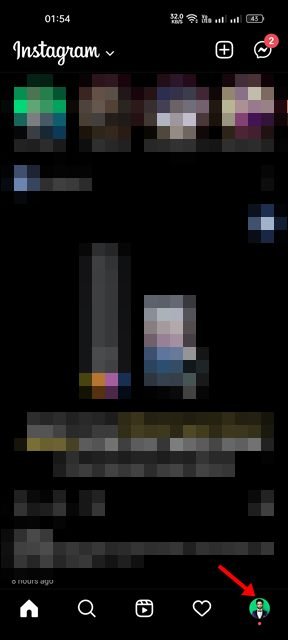
2. Napauta profiilisivulla alla olevaa Hampurilainen-valikkoa.
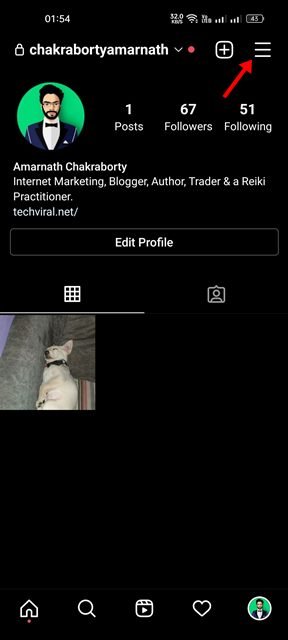
3. Valitse avautuvasta asetusluettelosta Asetukset.
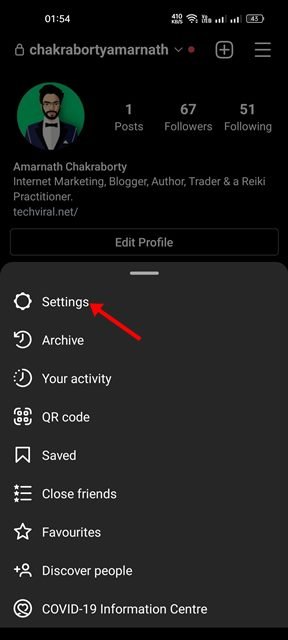
4. Napauta Asetukset-sivulla kohtaa Tilit.
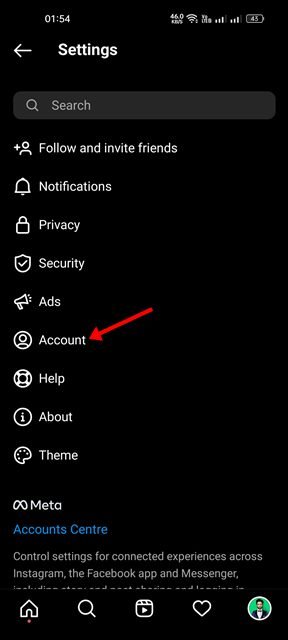
5. Vieritä Tilit-sivulla alas ja napauta kohtaa Mobiilidatan käyttö.
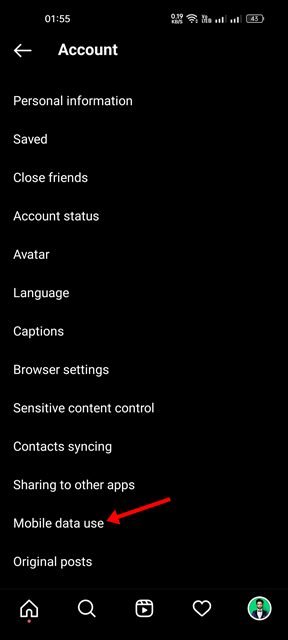
6. Poista käytöstä Data Saver-kytkin seuraavassa näytössä.
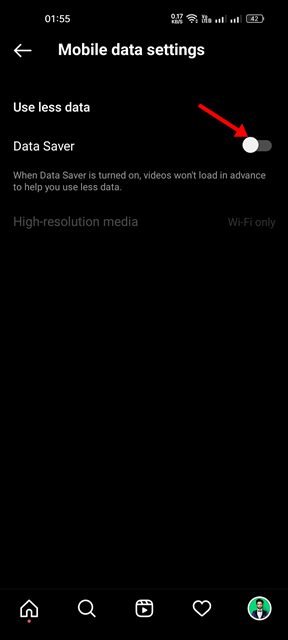
Siinä se on! Olet valmis. Näin voit poistaa Data Saver-tilan käytöstä Androidin Instagram-sovelluksessa.
6) Poista virransäästötila käytöstä Androidissa
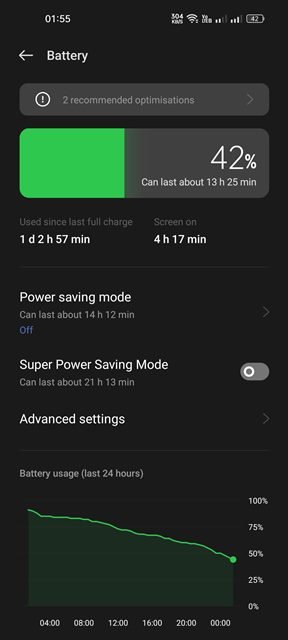
Androidin virransäästötila säästää akun käyttöikää ja rajoittaa tiettyjä ominaisuuksia. Joskus Androidin virransäästötila rajoittaa videon toistoa joissakin sovelluksissa, kuten Instagramissa, YouTubessa jne.
Jos Instagram-sovellus toimii, mutta kelat eivät toista, sinun on poistettava käytöstä akunsäästötila Android-laitteellasi. Voit poistaa virransäästötilan käytöstä Androidissa siirtymällä kohtaan Asetukset > Akku ja poistamalla sitten virransäästö-tai virransäästötila käytöstä.
7) Pakota Instagram-sovellus lopettamaan
Kun pakotat pysäyttämään sovelluksen Androidissa, kaikki sovellukseen liittyvät taustaprosessit vapautetaan muistista. Ja tässä tapauksessa meidän piti pakottaa pysäyttämään Instagram-sovellus. Tässä on mitä sinun tulee tehdä.
1. Paina ensin Instagram-sovellusta pitkään aloitusnäytöllä ja valitse Sovellustiedot.
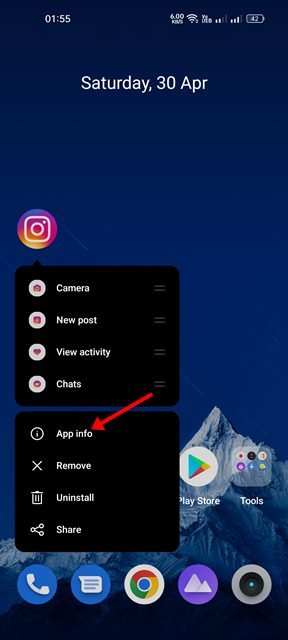
2. Napauta Instagramin sovellustietosivulla Pakota pysäytys-vaihtoehtoa.
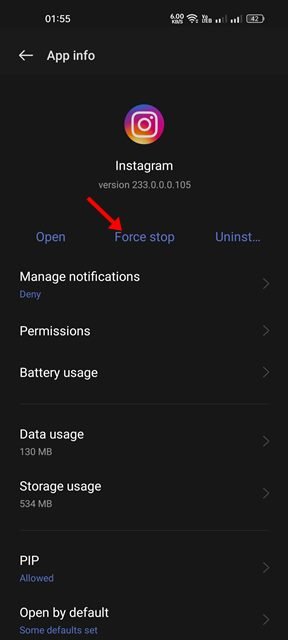
Siinä se on! Olet valmis. Kun pakotat sovelluksen pysäyttämään, käynnistä se uudelleen. Tämä mahdollisesti korjaa Instagram Reels-videot, jotka lopettivat toiston automaattisesti Androidissa.
8) Tyhjennä Instagramin välimuisti ja datatiedosto
Jos kaikki yllä mainitut menetelmät eivät onnistuneet korjaamaan Instagram Reels-videoiden toisto-ongelmaa, sinun on tyhjennettävä Androidin Instagram-sovelluksen välimuisti ja datatiedosto. Tässä on mitä sinun tulee tehdä.
1. Paina ensin Instagram-sovellusta pitkään aloitusnäytölläsi ja valitse vaihtoehto Sovellustiedot.
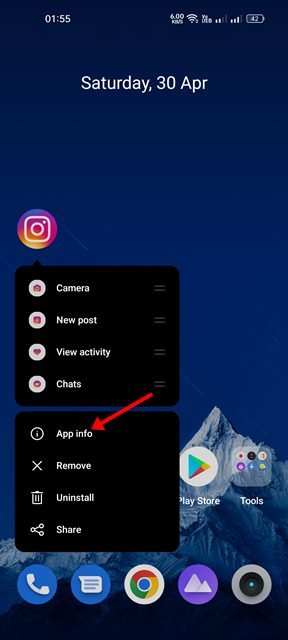
2. Napauta Instagramin sovellustietosivulla vaihtoehtoa Tallennustilan käyttö.
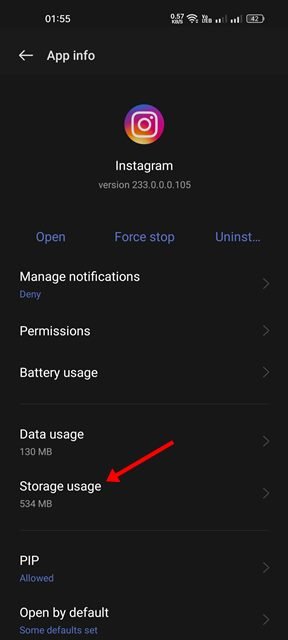
3. Napauta Tallennustilan käyttö-näytössä Tyhjennä välimuisti ja Tyhjennä tiedot.
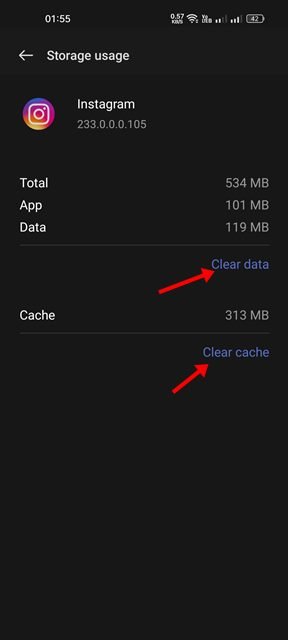
Siinä se on! Olet valmis. Avaa nyt sovellus ja kirjaudu sisään Instagram-tilillesi. Reels-videot toistetaan nyt ilman ongelmia.
9. Asenna Instagram-sovellus uudelleen Androidille
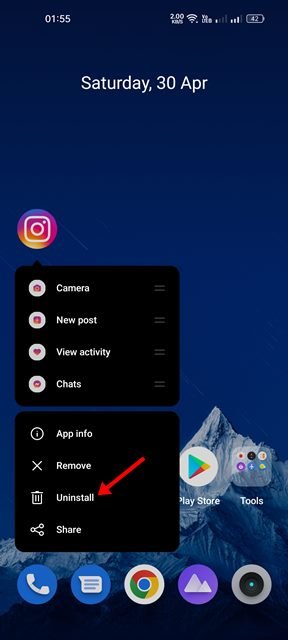
Jos mikään menetelmistä ei toiminut sinulle, viimeinen vaihtoehto on asentaa Instagram-sovellus uudelleen Androidille. Uudelleenasennus kuitenkin poistaa tilisi tiedot ja kaikki tallennetut tiedot.
Paina pitkään Instagram-sovelluksen kuvaketta ja valitse Poista asennus asentaaksesi Instagram-sovelluksen uudelleen. Kun asennus on poistettu, avaa Google Play Kauppa ja asenna sovellus uudelleen.
Nämä ovat siis parhaita tapoja korjata Android-laitteilla toistamisen lopettaneet Instagram Reels-videot. Olemme varmoja, että nämä menetelmät auttavat sinua parantamaan kaikkia Instagram-keloihin liittyviä ongelmia Androidissa. Jos sinulla on muita epäilyksiä tästä, kerro siitä meille kommenteissa.